„Google“ vertėjas
ŠIOJE PASLAUGOJE GALI BŪTI „GOOGLE“ SISTEMOS IŠVERSTO TEKSTO. „GOOGLE“ PAREIŠKIA NETEIKIANTI JOKIŲ SU IŠVERSTU TEKSTU SUSIJUSIŲ AIŠKIAI IŠREIKŠTŲ AR NUMANOMŲ GARANTIJŲ, ĮSKAITANT TIKSLUMO IR PATIKIMUMO GARANTIJAS BEI KITAS NUMANOMAS GARANTIJAS DĖL TINKAMUMO KOMERCINĖMS REIKMĖMS, TINKAMUMO KONKREČIAM TIKSLUI IR TEISĖS AKTŲ NEPAŽEIDŽIAMUMO.
Kad jums būtų patogiau, „Nikon Corporation“ (toliau vadinama „Nikon“) informaciniai žinynai išversti naudojant Google vertėjo teikiamą programinę įrangą. Išversto teksto tikslumą stengiamasi užtikrinti visomis pagrįstomis išgalėmis, tačiau joks automatinis vertimas nebus tobulas ir negalės pakeisti žmogaus atliekamo vertimo. Vertimo paslauga skirta Nikon informacinių žinynų naudotojams. Ji teikiama pagal principą „kaip yra“. Jokių aiškiai išreikštų ar numanomų garantijų dėl vertimo iš anglų kalbos į bet kurią kitą kalbą tikslumo, patikimumo ar teisingumo neteikiama. Dėl ribotų vertimo programinės įrangos galimybių kai kurie turinio elementai (pavyzdžiui, iliustracijos, vaizdo įrašai, Flash turinys ir kt.) gali būti išversti netiksliai.
Oficialus informacinių žinynų tekstas yra anglų kalba parašytoje versijoje. Išverstame tekste atsiradę prieštaravimai ar skirtumai nėra teisiškai įpareigojantys ir neturi jokios juridinės galios atitikties užtikrinimo arba priverstinio vykdymo reikmėms. Jei kyla klausimų dėl išverstuose informaciniuose žinynuose pateikiamos informacijos tikslumo, žiūrėkite žinynų versiją, parašytą anglų kalba. Ši versija yra oficialioji.
Kompiuteriai: prisijungimas per belaidį LAN
Fotoaparatas gali prisijungti prie kompiuterių per Wi-Fi (įtaisytas belaidis LAN).
Prisijungimas prie kelių įrenginių
Vienu metu fotoaparatas gali prisijungti tik prie vieno tipo įrenginio (kompiuterio, FTP serverio ar išmaniojo įrenginio). Prieš bandydami prisijungti prie kito tipo įrenginio, nutraukite esamą ryšį.
Jei kyla problemų prisijungiant, pabandykite:
- išjungiant ir vėl įjungiant fotoaparatą,
- patikrinti belaidžio ryšio nustatymus kompiuteryje arba
- iš naujo paleidžiant kompiuterį.
Informacijos apie su belaidžiu ryšiu susijusias klaidas žr. „Belaidžio LAN jungčių trikčių diagnostika“ ( 0 „Belaidžio LAN ryšio trikčių diagnostika“ ).
The Wireless Transmitter Utility
Kad galėtumėte prisijungti prie belaidžio LAN, turėsite susieti fotoaparatą su kompiuteriu, naudodami Nikon Wireless Transmitter Utility programinę įrangą.
- Kai įrenginiai bus suporuoti, galėsite prisijungti prie kompiuterio iš fotoaparato.
Wireless Transmitter Utility galima atsisiųsti iš Nikon atsisiuntimo centro. Patikrinkite versiją ir sistemos reikalavimus ir būtinai atsisiųskite naujausią versiją.
Prisijungimas prie kompiuterių per belaidį LAN
Fotoaparatas gali prisijungti prie kompiuterių tiesioginiu belaidžiu ryšiu (prieigos taško režimas) arba per belaidį maršruto parinktuvą esamame tinkle, įskaitant namų tinklus (infrastruktūros režimas).
Tiesioginis belaidis ryšys ( Prieigos taško režimas )
Kamera ir kompiuteris jungiasi tiesioginiu belaidžiu ryšiu. Fotoaparatas veikia kaip belaidžio LAN prieigos taškas, leidžiantis prisijungti dirbant lauke ir kitose situacijose, kai FTP serveris dar neprisijungęs prie belaidžio tinklo, todėl nereikia sudėtingai koreguoti nustatymų. Kompiuteris negali prisijungti prie interneto, kol prijungtas prie fotoaparato.
- Prieš tęsdami patikrinkite, ar kompiuteryje įdiegta Wireless Transmitter Utility ( 0 The Wireless Transmitter Utility ).

Tinklo meniu pasirinkite [ Prisijungti prie kompiuterio ], tada pažymėkite [ Network settings ] ir paspauskite 2 .

Pažymėkite [ Sukurti profilį ] ir paspauskite J

Pavadinkite naują profilį.
- Norėdami pereiti prie kito veiksmo nekeisdami numatytojo pavadinimo, paspauskite X .
- Nepriklausomai nuo pasirinkto pavadinimo bus rodomas tinklo meniu [ Prisijungti prie kompiuterio ] > [ Tinklo nustatymai ].
- Norėdami pervardyti profilį, paspauskite J . Informacijos apie teksto įvedimą žr. „Teksto įvedimas“ ( 0 Teksto įvedimas ). Paspauskite X , kad tęstumėte įvedę vardą.

Pažymėkite [ Tiesioginis ryšys su kompiuteriu ] ir paspauskite J
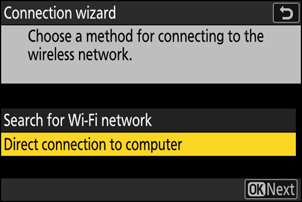
Bus rodomas fotoaparato SSID ir šifravimo raktas.

Užmegzkite ryšį su fotoaparatu.
Windows :
- Užduočių juostoje spustelėkite belaidžio LAN piktogramą.
- 4 veiksme pasirinkite fotoaparato rodomą SSID.
- Kai būsite paraginti įvesti tinklo saugos raktą, 4 veiksme įveskite fotoaparato rodomą šifravimo raktą. Kompiuteris pradės ryšį su fotoaparatu.
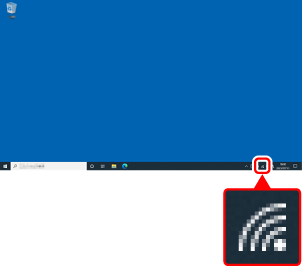
macOS :
- Meniu juostoje spustelėkite belaidžio LAN piktogramą.
- 4 veiksme pasirinkite fotoaparato rodomą SSID.
- Kai būsite paraginti įvesti tinklo saugos raktą, 4 veiksme įveskite fotoaparato rodomą šifravimo raktą. Kompiuteris pradės ryšį su fotoaparatu.
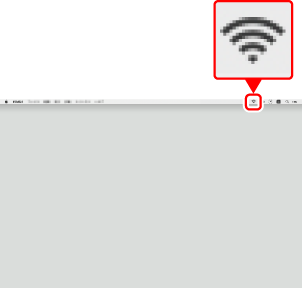
Pradėkite poruoti.
Kai būsite paraginti, kompiuteryje paleiskite Wireless Transmitter Utility .
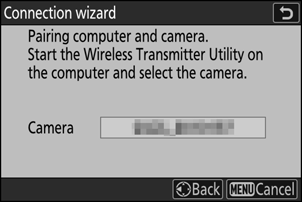
Pasirinkite fotoaparatą Wireless Transmitter Utility .
6 veiksme pasirinkite fotoaparato rodomą pavadinimą ir spustelėkite [ Kitas ].
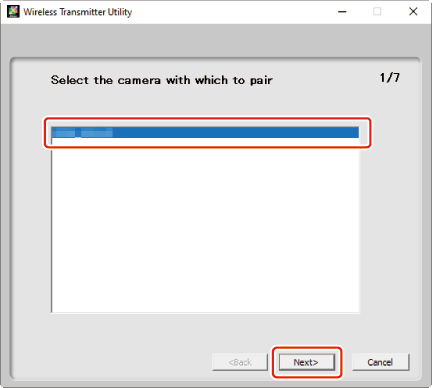
Wireless Transmitter Utility programoje įveskite fotoaparato rodomą autentifikavimo kodą.
- Kamera parodys autentifikavimo kodą.
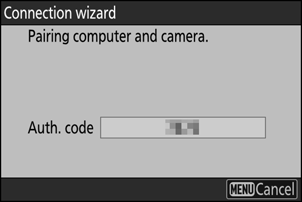
- Wireless Transmitter Utility rodomame dialogo lange įveskite autentifikavimo kodą ir spustelėkite [ Kitas ].
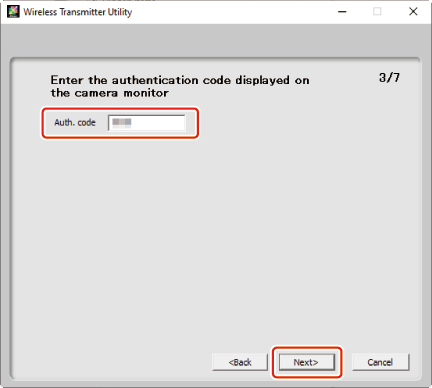
Užbaikite poravimo procesą.
- Kai fotoaparatas parodys pranešimą, kad susiejimas baigtas, paspauskite J .

- Wireless Transmitter Utility programoje spustelėkite [ Kitas ]; būsite paraginti pasirinkti paskirties aplanką. Norėdami gauti daugiau informacijos, žr. internetinį Wireless Transmitter Utility žinyną.
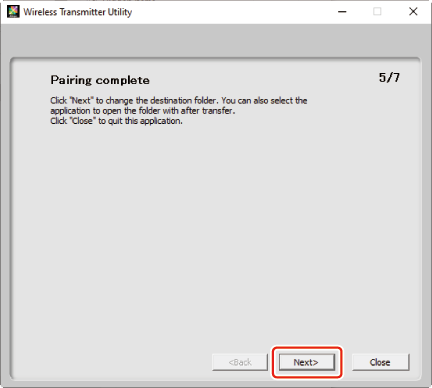
- Belaidis ryšys tarp fotoaparato ir kompiuterio bus užmegztas, kai susiejimas bus baigtas.
Patikrinkite ryšį.
Užmezgus ryšį, profilio pavadinimas bus rodomas žaliai fotoaparato meniu [ Prisijungti prie kompiuterio ].
- Jei profilio pavadinimas nerodomas žaliai, prisijunkite prie fotoaparato per kompiuterio belaidžio tinklo sąrašą.

Dabar tarp fotoaparato ir kompiuterio užmegztas belaidis ryšys.
Fotoaparatu darytas nuotraukas galima įkelti į kompiuterį, kaip aprašyta skyriuje „Nuotraukų įkėlimas“ ( 0 Nuotraukų įkėlimas ) skyriuje „Ką galite padaryti, kai fotoaparatas prijungtas prie kompiuterio arba FTP serverio“.
Informacijos apie fotoaparato valdymą iš kompiuterio naudojant NX Tether rasite skyriuje „Kameros valdymas“ ( 0 Kameros valdymas ) skyriuje „Ką galite padaryti, kai fotoaparatas prijungtas prie kompiuterio arba FTP serverio“.
Prisijungimas Infrastruktūros režimas
Fotoaparatas prisijungia prie kompiuterio esamame tinkle (įskaitant namų tinklus) per belaidį maršruto parinktuvą. Kompiuteris vis tiek gali prisijungti prie interneto, kol prijungtas prie fotoaparato.
- Prieš tęsdami patikrinkite, ar kompiuteryje įdiegta Wireless Transmitter Utility ( 0 The Wireless Transmitter Utility ).
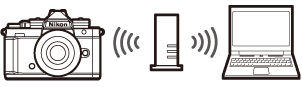
Prisijungimas prie kompiuterių, esančių už vietinio tinklo ribų, nepalaikomas. Galite prisijungti tik prie kompiuterių, esančių tame pačiame tinkle.
Tinklo meniu pasirinkite [ Prisijungti prie kompiuterio ], tada pažymėkite [ Network settings ] ir paspauskite 2 .

Pažymėkite [ Sukurti profilį ] ir paspauskite J

Pavadinkite naują profilį.
- Norėdami pereiti prie kito veiksmo nekeisdami numatytojo pavadinimo, paspauskite X .
- Nepriklausomai nuo pasirinkto pavadinimo bus rodomas tinklo meniu [ Prisijungti prie kompiuterio ] > [ Tinklo nustatymai ].
- Norėdami pervardyti profilį, paspauskite J . Informacijos apie teksto įvedimą žr. „Teksto įvedimas“ ( 0 Teksto įvedimas ). Paspauskite X , kad tęstumėte įvedę vardą.

Pažymėkite [ Ieškoti Wi-Fi tinklo ] ir paspauskite J .
Kamera ieškos netoliese šiuo metu veikiančių tinklų ir išvardins juos pagal pavadinimą (SSID).
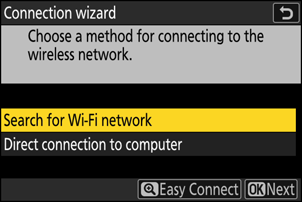
Norėdami prisijungti neįvesdami SSID arba šifravimo rakto, 4 veiksme paspauskite X Tada paspauskite J ir pasirinkite iš toliau pateiktų parinkčių. Prijungę pereikite prie 7 veiksmo.

Parinktis apibūdinimas [ WPS mygtuko paspaudimas ] Maršrutizatoriams, kurie palaiko mygtuko WPS. Paspauskite maršrutizatoriaus WPS mygtuką, tada paspauskite fotoaparato mygtuką J , kad prisijungtumėte. [ PIN kodo įvedimo WPS ] Kamera parodys PIN kodą. Naudodami kompiuterį įveskite maršrutizatoriaus PIN kodą. Norėdami gauti daugiau informacijos, žr. su maršruto parinktuvu pateiktą dokumentaciją. Pasirinkite tinklą.
- Pažymėkite tinklo SSID ir paspauskite J .
- Juosta, kurioje veikia kiekvienas SSID, pažymėta piktograma.
- Šifruoti tinklai pažymėti h piktograma. Jei pasirinktas tinklas yra užšifruotas ( h ), būsite paraginti įvesti šifravimo raktą. Jei tinklas nėra užšifruotas, pereikite prie 7 veiksmo.
- Jei norimas tinklas nerodomas, paspauskite X , kad ieškotumėte dar kartą.

Paslėpti SSID
Tinklai su paslėptais SSID žymimi tuščiais tinklų sąrašo įrašais.
- Norėdami prisijungti prie tinklo su paslėptu SSID, pažymėkite tuščią įrašą ir paspauskite J . Tada paspauskite J ; fotoaparatas paragins pateikti SSID.
- Įveskite tinklo pavadinimą ir paspauskite X . Dar kartą paspauskite X ; fotoaparatas dabar paragins įvesti šifravimo raktą.
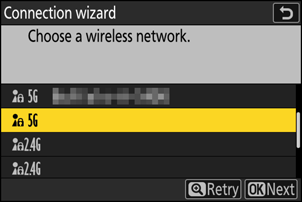
Įveskite šifravimo raktą.
- Paspauskite J ir įveskite belaidžio maršruto parinktuvo šifravimo raktą.

- Daugiau informacijos ieškokite belaidžio maršruto parinktuvo dokumentacijoje.
- Baigę įvesti, paspauskite X
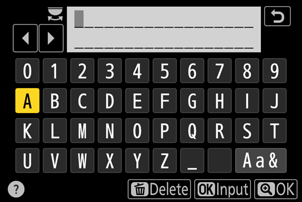
- Dar kartą paspauskite X , kad pradėtumėte ryšį. Užmezgus ryšį, kelias sekundes bus rodomas pranešimas.
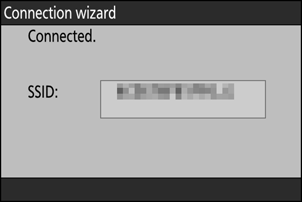
Gaukite arba pasirinkite IP adresą.
Pažymėkite vieną iš šių parinkčių ir paspauskite J .
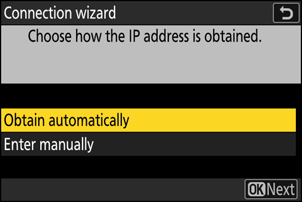
Parinktis apibūdinimas [ Gauti automatiškai ] Pasirinkite šią parinktį, jei tinklas sukonfigūruotas automatiškai teikti IP adresą. Kai bus priskirtas IP adresas, bus rodomas pranešimas „Konfigūracija baigta“. [ Įveskite rankiniu būdu ] Įveskite IP adresą ir antrinio tinklo kaukę rankiniu būdu.
- Paspauskite J ; būsite paraginti įvesti IP adresą.
- Pasukite pagrindinį komandų ratuką, kad paryškintumėte segmentus.
- Paspauskite 4 arba 2 , kad pakeistumėte pažymėtą segmentą, ir paspauskite J , kad išsaugotumėte pakeitimus.
- Tada paspauskite X ; bus rodomas pranešimas „konfigūracija baigta“. Dar kartą paspauskite X , kad būtų rodoma antrinio tinklo kaukė.
- Paspauskite 1 arba 3 , norėdami redaguoti antrinio tinklo kaukę ir paspauskite J ; bus rodomas pranešimas „konfigūracija baigta“.
Paspauskite J , kad tęstumėte, kai bus rodomas pranešimas „konfigūracija baigta“.
Pradėkite poruoti.
Kai būsite paraginti, kompiuteryje paleiskite Wireless Transmitter Utility .
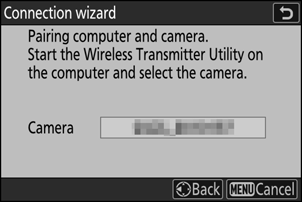
Pasirinkite fotoaparatą Wireless Transmitter Utility .
9 veiksme pasirinkite pavadinimą, kurį rodo fotoaparatas, ir spustelėkite [ Kitas ].
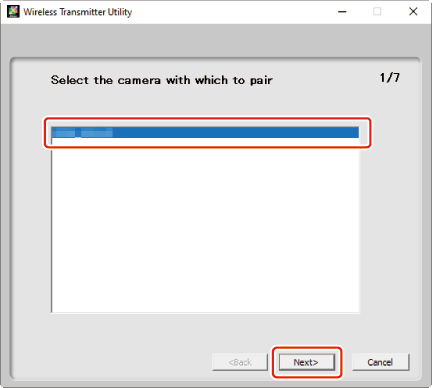
Wireless Transmitter Utility programoje įveskite fotoaparato rodomą autentifikavimo kodą.
- Kamera parodys autentifikavimo kodą.
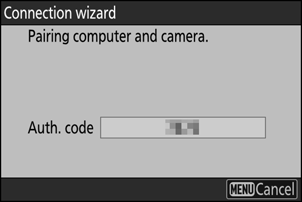
- Wireless Transmitter Utility rodomame dialogo lange įveskite autentifikavimo kodą ir spustelėkite [ Kitas ].
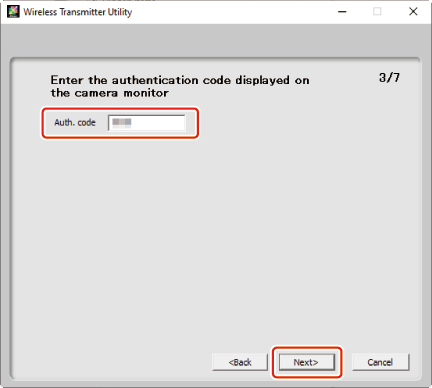
Užbaikite poravimo procesą.
- Kai fotoaparatas parodys pranešimą, kad susiejimas baigtas, paspauskite J .

- Wireless Transmitter Utility programoje spustelėkite [ Kitas ]; būsite paraginti pasirinkti paskirties aplanką. Norėdami gauti daugiau informacijos, žr. internetinį Wireless Transmitter Utility žinyną.
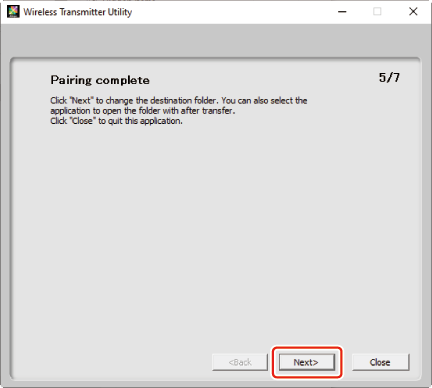
- Belaidis ryšys tarp fotoaparato ir kompiuterio bus užmegztas, kai susiejimas bus baigtas.
Patikrinkite ryšį.
Užmezgus ryšį, profilio pavadinimas bus rodomas žaliai fotoaparato meniu [ Prisijungti prie kompiuterio ].

Dabar tarp fotoaparato ir kompiuterio užmegztas belaidis ryšys.
Fotoaparatu darytas nuotraukas galima įkelti į kompiuterį, kaip aprašyta skyriuje „Nuotraukų įkėlimas“ ( 0 Nuotraukų įkėlimas ) skyriuje „Ką galite padaryti, kai fotoaparatas prijungtas prie kompiuterio arba FTP serverio“.
Informacijos apie fotoaparato valdymą iš kompiuterio naudojant NX Tether rasite skyriuje „Kameros valdymas“ ( 0 Kameros valdymas ) skyriuje „Ką galite padaryti, kai fotoaparatas prijungtas prie kompiuterio arba FTP serverio“.
Ryšio su kompiuteriu nutraukimas
Galite nutraukti ryšį taip:
- išjungiant fotoaparatą arba
- tinklo meniu pasirinkdami [ Baigti dabartinį ryšį ], skirtą [ Connect to computer ] > [ Network settings ].

